PS工具栏隐藏的工具怎么显示?
ps工具栏只显示了主要的工具,很多工具被隐含起来了,该怎么显示出来呢?请看下文详细介绍。
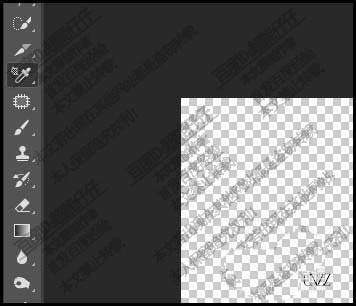
方法一:
我们打开PS后,一般情况下工具栏在界面的左侧这里。
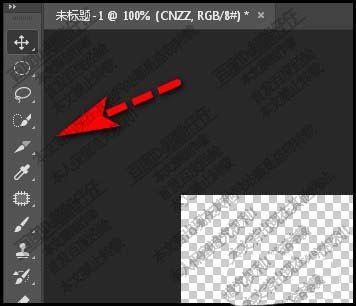
但凡看到工具图标右下角带有一个小小的三角图标,即表示该工具里面隐含了其他的工具。
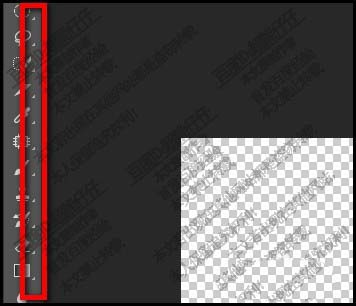
把这些隐含的工具显示出来,我们可以这样操作。用鼠标左键,点住该工具,时间长些,在右侧即时弹出所隐藏的工具

方法二:
如果你熟悉工具的快捷快捷键时,可以按SHIFT+该工具的快捷键,即可切换所隐藏的工具。
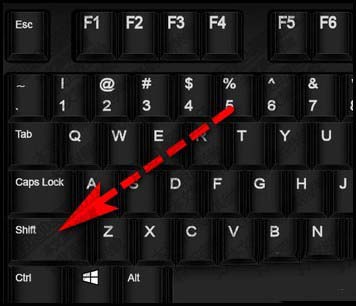
方法三:
我们也可以用鼠标右键,点击此工具图标,即时,弹出该工具所隐藏的工具。
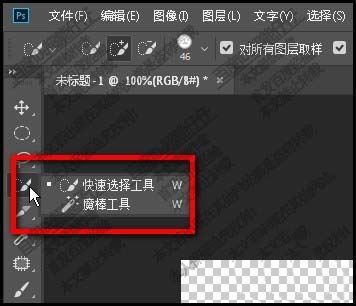
方法四:用ALT键
左手按键盘的ALT键,右手操控鼠标。
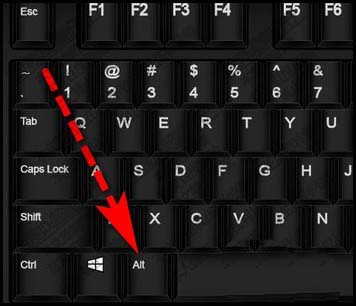
右手操控鼠标,点击工具图标,每点击一次,就会切换一个所隐藏的工具。
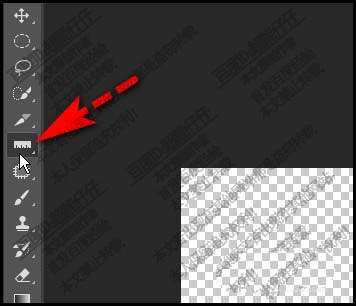
以上就是ps工具栏显示隐藏工具的四种方法,希望大家喜欢,请继续关注PSD素材网(www.PSD.cn)。
相关推荐:
PS中怎么快速隐藏所有的图层?
ps怎么快速删除隐藏图层和空白图层?
ps创建文字变形在哪里? ps文字变形工具的使用方法
-

PS怎么设计像素效果的美少女战士图形?
2022-10-03 9
-

PS怎么绘制矢量的加拿大国旗?
2022-10-03 12
-
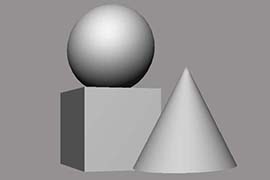
PS怎么使用3D工具制作几何体素描图?
2022-10-03 5
-

PS图片怎么添加丁达尔光线效果?
2022-10-03 18
-

PS怎么设计创意的剪影文字海报效果?
2022-10-03 17
-

PS怎么制作纤维布料的效果?
2022-10-03 12
-

PS怎么设计神秘的水波纹背景?
2022-10-03 11
-
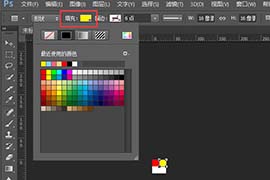
PS怎么设计个性的鼠标指针文件?
2022-10-03 13
-
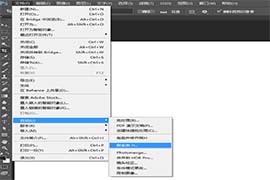
PS联系表怎么用? PS联系表的使用方法
2022-10-03 24
-

PS怎么给金币添加动态掉落的效果?
2022-10-03 11
-

PS白色盘子怎么绘制彩色漩涡图形?
2022-10-03 10
-

PS图片怎么制作透明画框效果?
2022-10-03 33
-
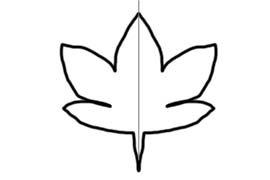
PS对称工具怎么绘制图形?
2022-10-03 16
-

PS图片怎么制作浪花形边框效果?
2022-10-03 11
-
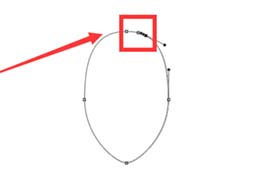
PS怎么绘制线性的头部轮廓图标?
2022-10-03 10
-

PS怎么快速制作画中画效果?
2022-10-03 3
-

PS图片中的人物怎么制作分身效果?
2022-10-03 8
-

PS怎么制作亚麻布布料的纹理?
2022-10-03 8
-

PS怎么给图片添加碎玻璃边缘效果?
2022-10-03 66
-

PS怎么绘制简单的白云? PS云朵的画法
2022-10-03 20
-

PS怎么设计创意的彩光流动效果的壁纸?
2022-10-03 6